
කුඩා අන්ත වාෂ්ප භාවිතා කරන්නන්ට මෙම සේවාව පරිගණකයේ විසන්ධි කිරීමේ ගැටළුව ඇතිවිය හැකිය. ඊට අමතරව, වාෂ්ප නිවැරදිව ක්රියා විරහිත වුවහොත්, මෙය යැපෙන වැඩසටහන් ක්රියාවලියට හේතු විය හැක. වාෂ්ප අක්රීය කරන්නේ කෙසේදැයි සොයා බැලීම සඳහා ඊළඟට කියවන්න.
ආකාර කිහිපයකින් වාෂ්ප අක්රීය කළ හැකිය. පළමුව, ඔබට තැටි වල ඇති යෙදුම් නිරූපකය මත ක්ලික් කළ හැකිය (වින්ඩෝස් ඩෙස්ක්ටොප් එකේ පහළ දකුණු කෙළවරේ) සහ ප්රතිදානයක් තෝරන්න.
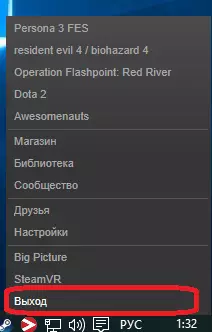
ඔබට වාෂ්ප සේවාදායකයාගේ මෙනු අයිතමය තෝරා ගත හැකිය. මෙය සිදු කිරීම සඳහා, ඊළඟ වාෂ්ප මාර්ග> පිටවීම වෙත යන්න. එහි ප්රති As ලයක් ලෙස වැඩසටහන අවසන් වේ.
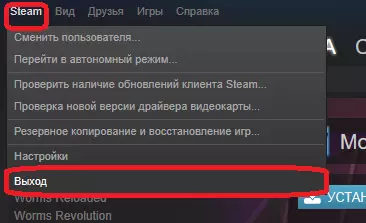
ඔබ වසා දැමූ විට, වාෂ්ප මගින් ඉතිරි කිරීමේ ක්රීඩා සමමුහුර්ත කිරීමේ ක්රියාවලිය ආරම්භ කළ හැකිය, එබැවින් එය අවසන් වන තුරු රැඳී සිටින්න. ඔබ එයට බාධා කළහොත්, ඔබ මෑතකදී ක්රීඩා කළ ක්රීඩා වල ඔබේ අසම්පූර්ණ ප්රගතිය නැති විය හැකිය.
වාෂ්ප ක්රියාවලිය එල්ලීම
එය නැවත ස්ථාපනය කිරීම සඳහා වාෂ්ප වසා දැමීමට ඔබට අවශ්ය නම්, නමුත් ඔබ ස්ථාපනය ආරම්භ කිරීමෙන් පසුව, ඔබට පණිවිඩයක් නිකුත් කරනු ලැබේ, යැපෙන වැඩසටහන් ක්රියාවලියේදී ඔබ වාෂ්ප වසා දැමිය යුතුය. අවසාන වශයෙන් වාෂ්ප අක්රීය කිරීම සඳහා, කාර්ය කළමනාකරු භාවිතා කරමින් ඔබට මෙම ක්රියාවලිය මකා දැමීමට සිදුවේ. මෙය සිදු කිරීම සඳහා, Ctrl + Alt + ක්ලික් කරන්න යතුරු සංයෝජනය මකන්න. "කාර්ය කළමනාකරු" තෝරා ගැනීමට විකල්ප කිහිපයක් ඉදිරිපත් කරන්නේ නම් "කාර්ය කළමනාකරු" තෝරන්න.
කාර්ය කළමනාකරු කවුළුව තුළ, "වාෂ්ප සේවාදායක බූට්ස්ග්රැපර්" නම් කිරීමේ ක්රියාවලියක් ඔබ සොයා ගත යුතුය. ඔබට එය නිවැරදි මූසික බොත්තම ක්ලික් කර "කාර්යය ඉවත් කරන්න" විකල්පය තෝරන්න.
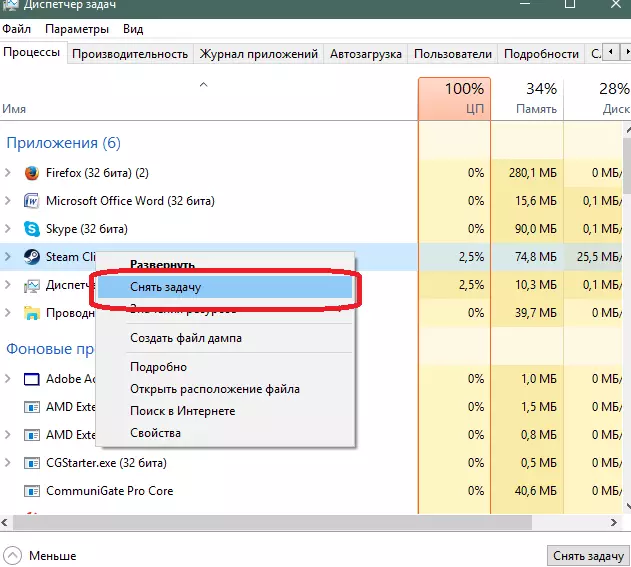
එහි ප්රති As ලයක් වශයෙන්, වාෂ්ප ක්රියා විරහිත වන අතර, ඔබට කිසිදු ගැටළුවක් නොමැතිව එය නැවත ස්ථාපනය කළ හැකිය.
දැන් ඔබ දන්නවා වාෂ්ප ක්රියා විරහිත කරන්නේ කෙසේද කියා.
